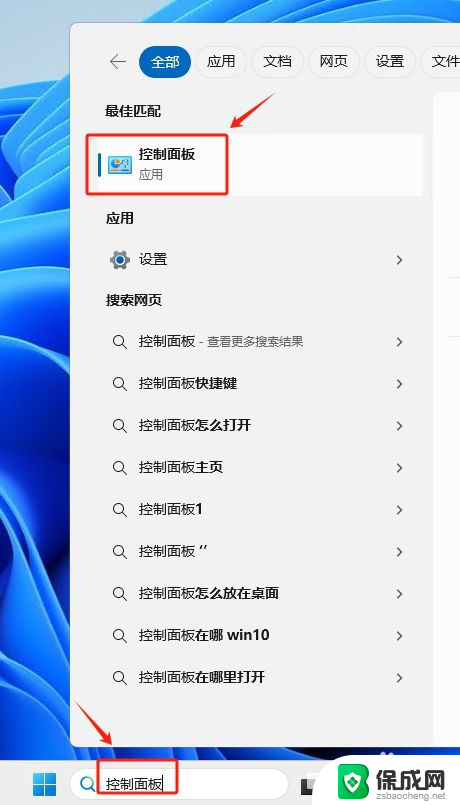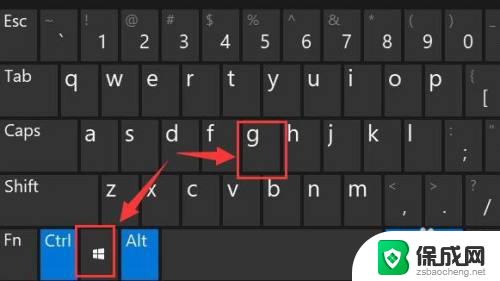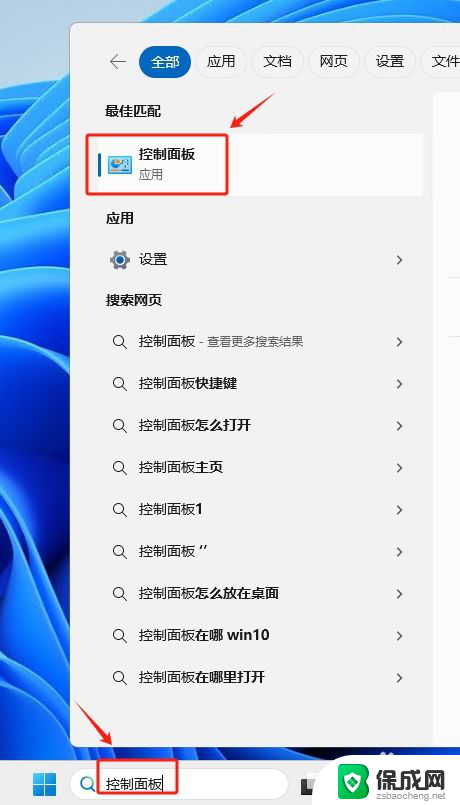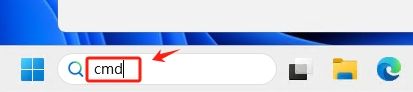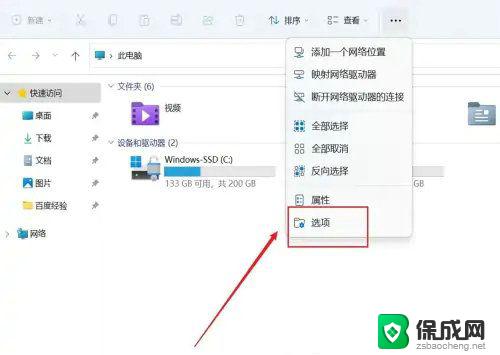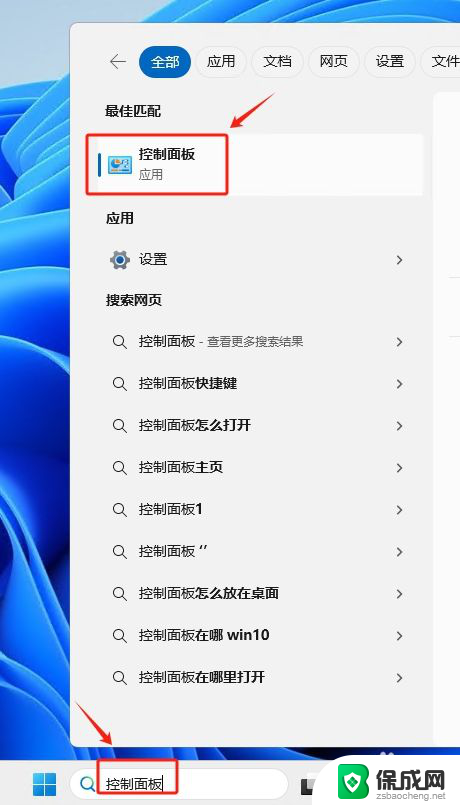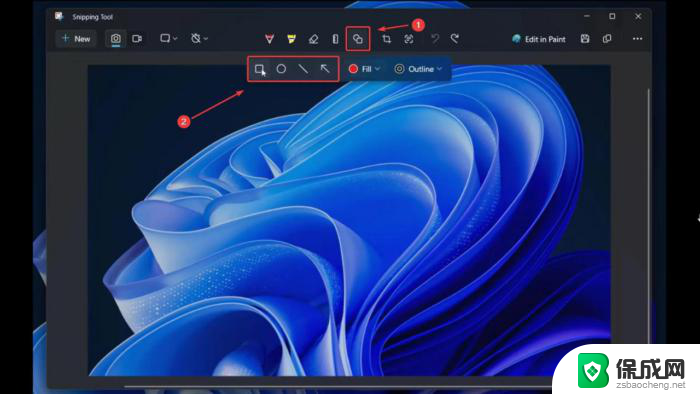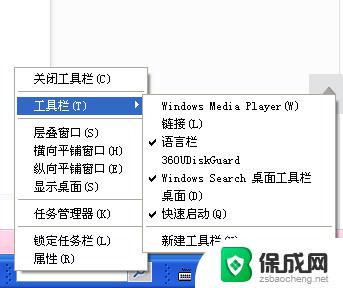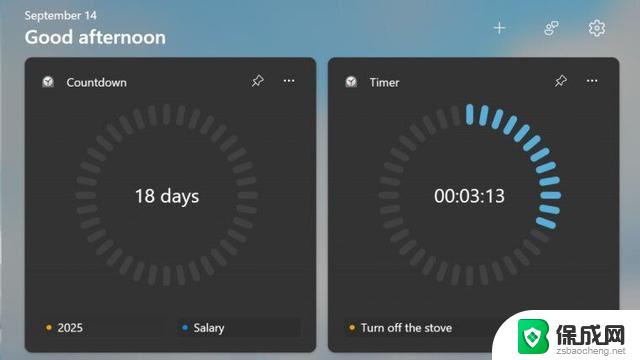win11怎么打开工具 win11打开Windows工具的步骤
更新时间:2024-11-15 17:57:24作者:xiaoliu
Win11作为微软最新发布的操作系统,引入了许多新的功能和设计,其中包括一些方便用户操作的Windows工具,想要打开这些工具其实并不复杂,只需要按照一定的步骤就可以轻松实现。接下来我们就来详细介绍一下Win11如何打开Windows工具的具体步骤。
具体步骤:
1.首先,我们进入win11系统,点击开始菜单,点击右上角的所有应用

2.之后,我们在开始菜单中找到Windows工具并将其打开。如图所示:

3.最后,选择自己需要的Windows工具即可,如图示:
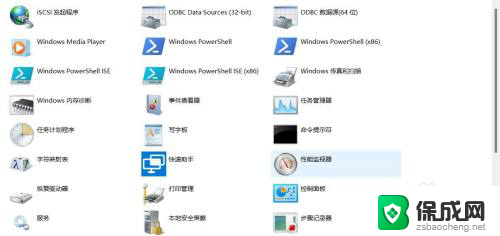
以上就是win11怎么打开工具的全部内容,有出现这种现象的小伙伴不妨根据小编的方法来解决吧,希望能够对大家有所帮助。